Windows 10 mới ra mắt gần đây đang thu hút nhiều người dùng sử dụng và trải nghiệm các tính năng thú vị của phiên bản này. Trong giới hạn bài viết này, Taimienphi.vn sẽ hướng dẫn các bạn cách đưa thùng rác Recycle Bin vào thanh Taskbar để tiện sử dụng hơn.
Recycle Bin hay còn gọi là thùng rác là nơi chứa các file mà bạn đã xóa trên máy tính và bạn có thể khôi phục các dữ liệu này bất kỳ lúc nào. Để thuận tiện hơn khi sử dụng, bạn có thể đưa Recycle Bin vào thanh Taskbar.

Hướng dẫn Cách đưa/xóa " thùng rác" Recycle Bin vào Taskbar trong Windows 10
Bước 1: Trên màn hình Desktop, nhấn chuột phải vào Recycle Bin và chọn Pin to Start. Thao tác này để đưa Recycle Bin vào Start Menu.
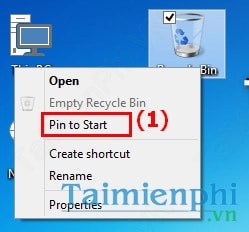
Bước 2: Truy cập vào Start Menu và tìm đến biểu tượng Recycle Bin. Nhấn chuột phải vào nó và chọn Pin to Taskbar. Lúc này biểu tượng thùng rác Recycle Bin đã xuất hiện dưới thanh Taskbar.

Và đây là kết quả.

https://thuthuat.taimienphi.vn/dua-thung-rac-recycle-bin-vao-taskbar-trong-windows-10-2631n.aspx
Với thao tác đưa "thùng rác" Recycle Bin vào Taskbar trong Windows 10 giúp bạn dễ dàng sử dụng tiện ích này trong quá trình thao tác trên máy tính. Đây là tính năng đặc biệt so với các phiên bản Windows trước đây. Ngoài ra, bạn có thể tham khảo cách Kích hoạt Start Screen trong Windows 10 giống Windows 8.1, Thay đổi màu sắc cho Start Menu trên Windows 10, ...